vscode中怎么连接mysql数据库?
vscode中怎么连接mysql数据库?下面本篇文章给大家介绍一下vs code连接mysql数据库的方法。有一定的参考价值,有需要的朋友可以参考一下,希望对大家有所帮助。

相关推荐:《vscode基础教程》
vs code连接mysql数据库
1、开发工具 vs code
2、电脑系统 windows 10专业版
3、在开发的过程中,我们经常会使用到数据库,为了节约空间,为了减少安装其他的程序,我选择的开发工具是 vs code,数据库是mysql。下面我是说一下,vs code怎么连接mysql数据库。
4、首先安装对应的插件:
MySQL / MySQL Syntax
4-1:安装完成之后,点击下图中的mysql
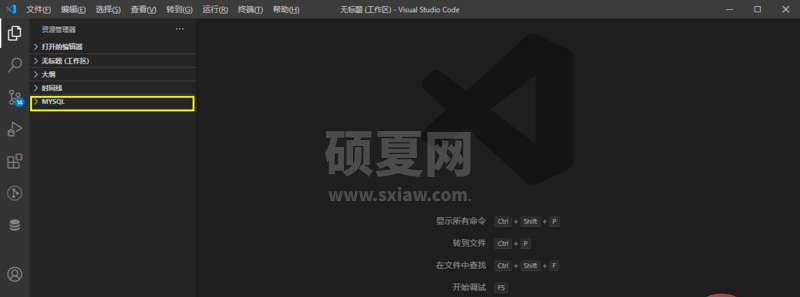
4-2:然后填写对应的信息:
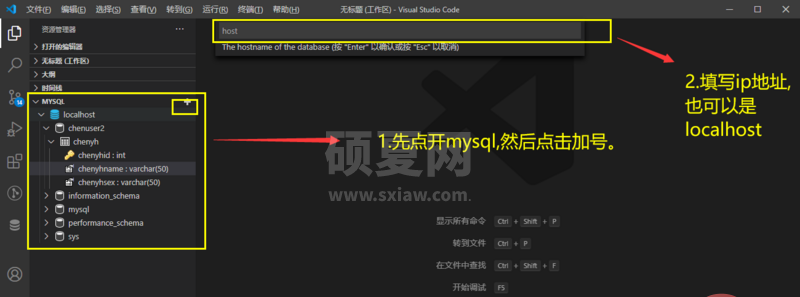
4-3:填写完对应的信息,我们大概得到这样的一个结果:
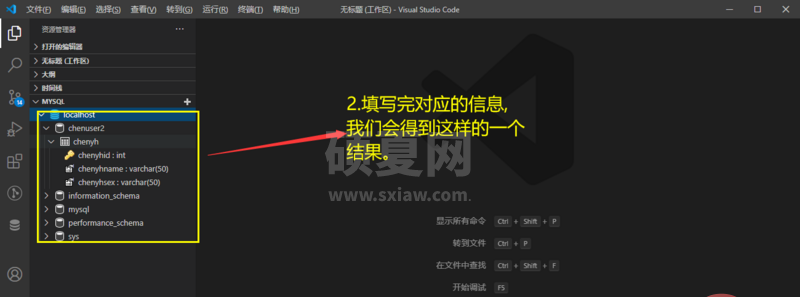
4-4:查看数据库下面某个表的数据,操作方法如下:(右击,选择 select top 1000)
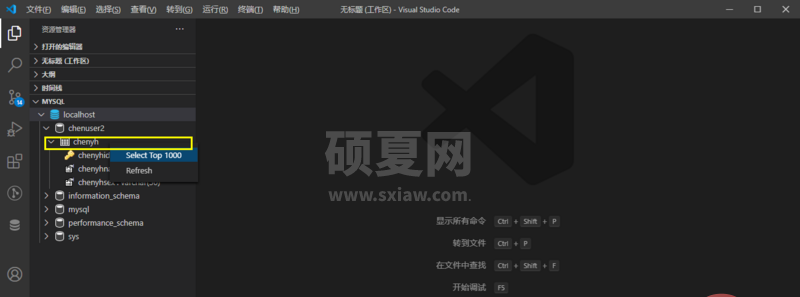
4-5:右击某个表的 select top 1000,效果如下:
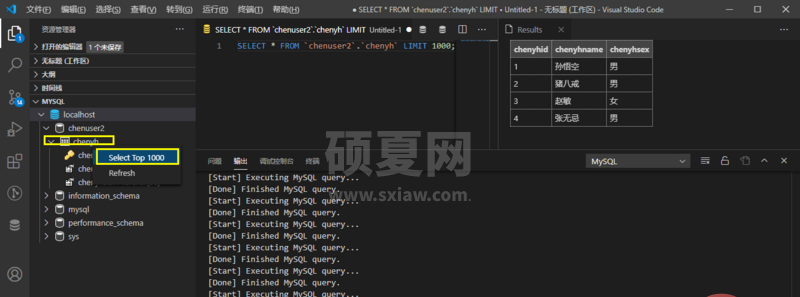
//写完sql语句之后,如何执行呢?快捷键是 ctrl+alt+e
以上是方法一,方法二如下。
5.安装插件:
vscode-database
5-1:安装完成插件之后
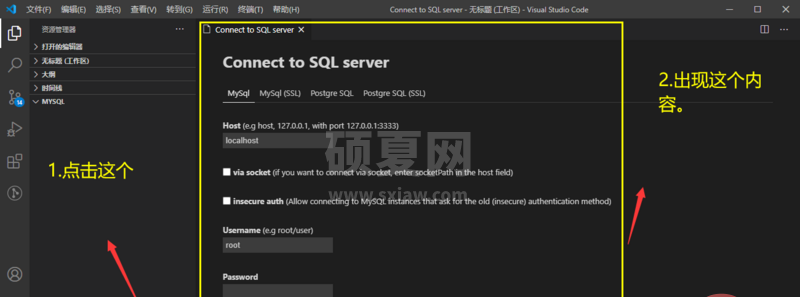
5-2:填写完对应的信息之后,点击连接。当连接成功之后,你会看到如下:
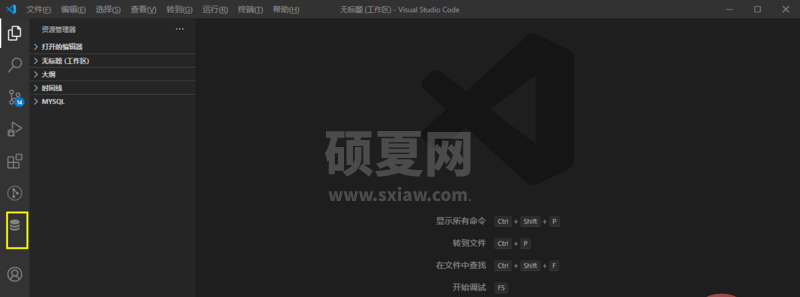
5-3:点击那个图标:
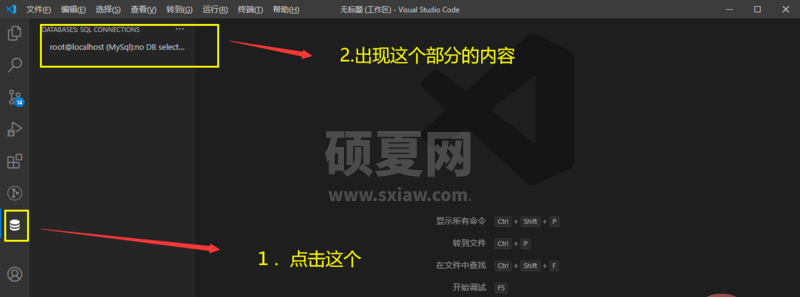
5-4:操作如下:
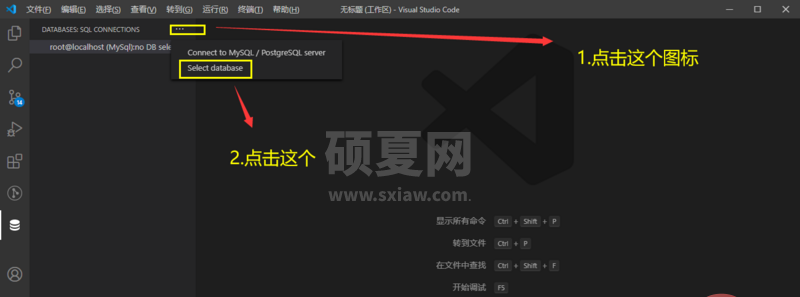
5-5:选择数据库:
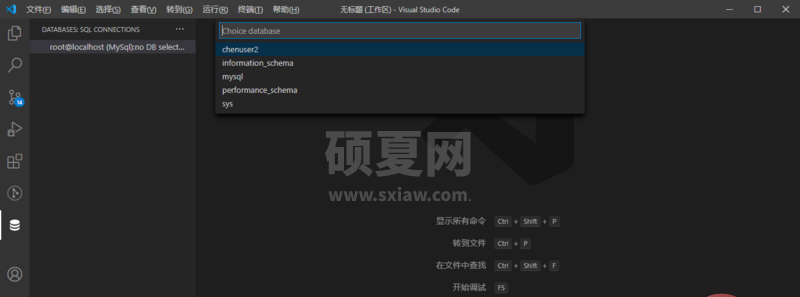
5-6:关联数据库下面对应的表:
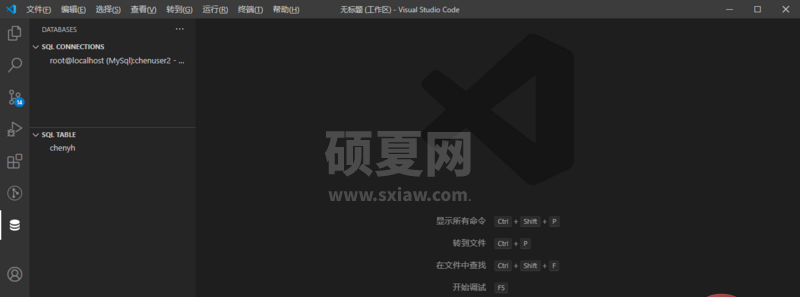
5-7:查询表的数据。
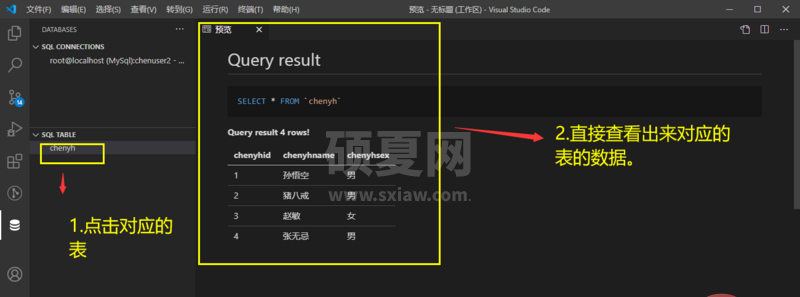
6、本期的教程到了这里就结束啦,是不是感觉很帮,希望对你有所帮助,让我们一起努力走向巅峰!
更多编程相关知识,请访问:编程入门!!
以上就是vscode中怎么连接mysql数据库?的详细内容,更多请关注其它相关文章!
